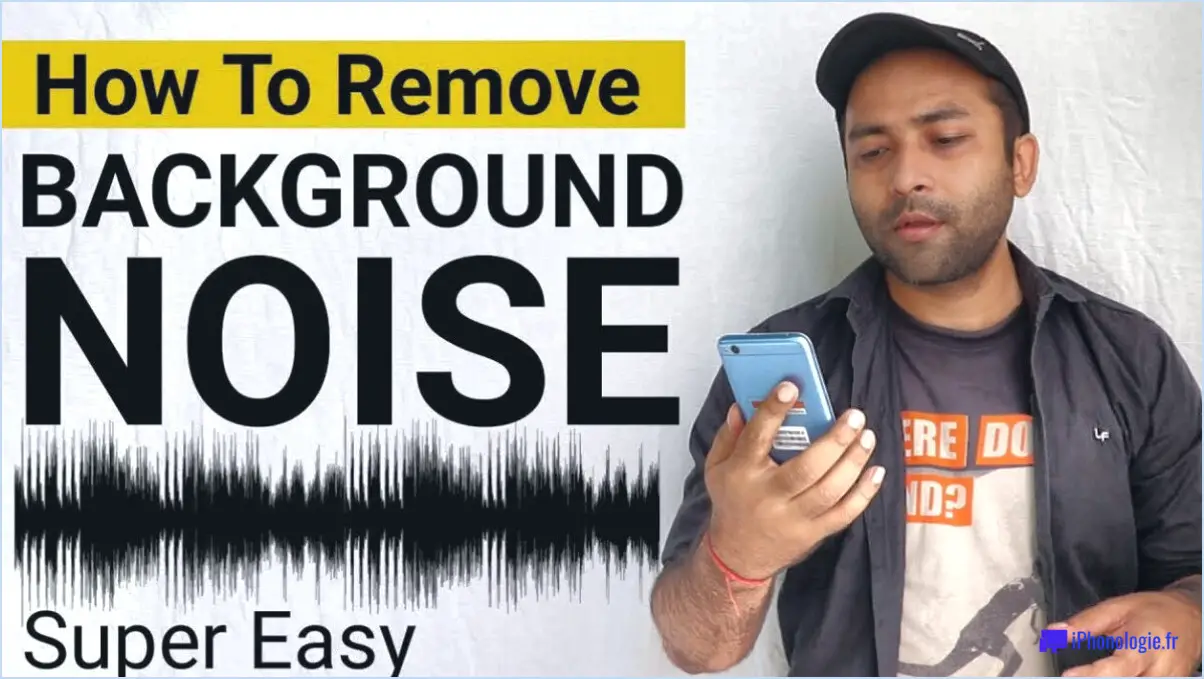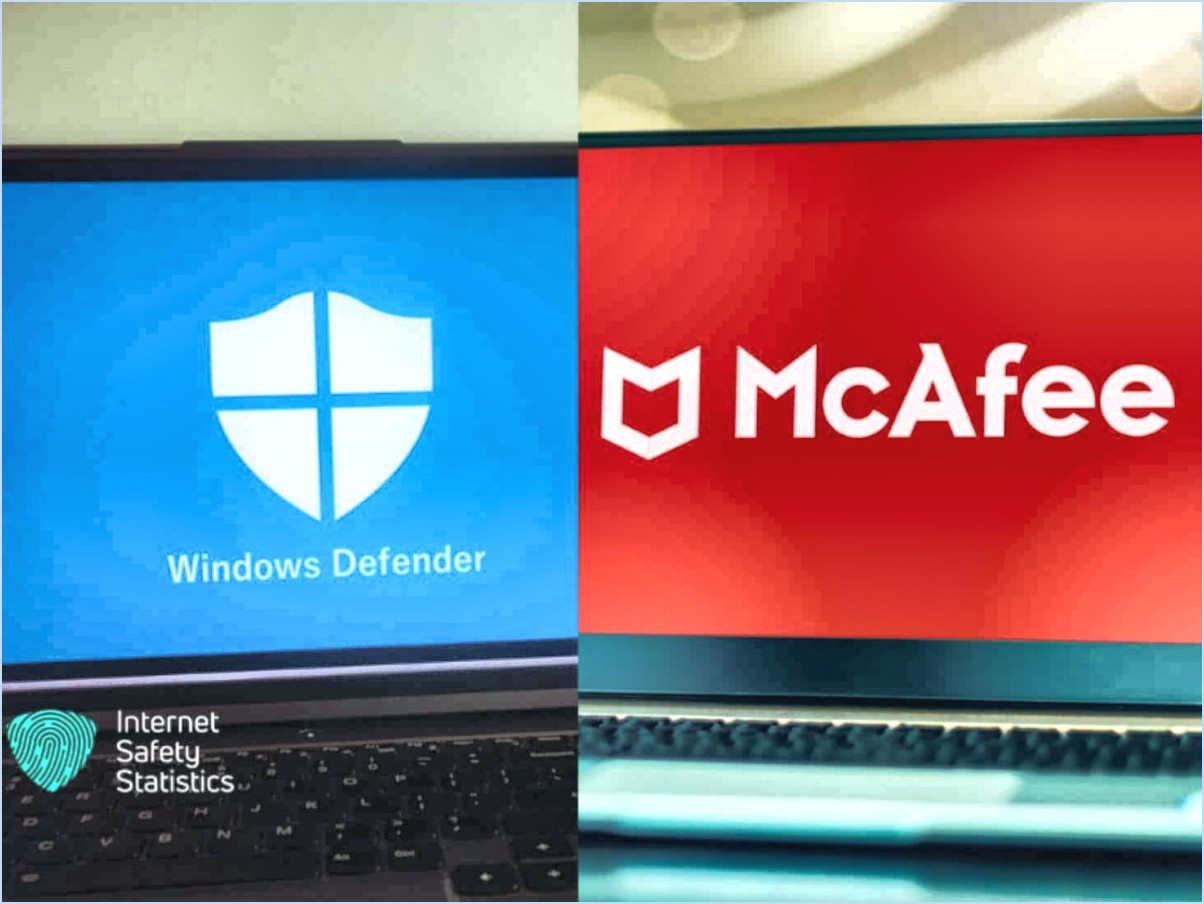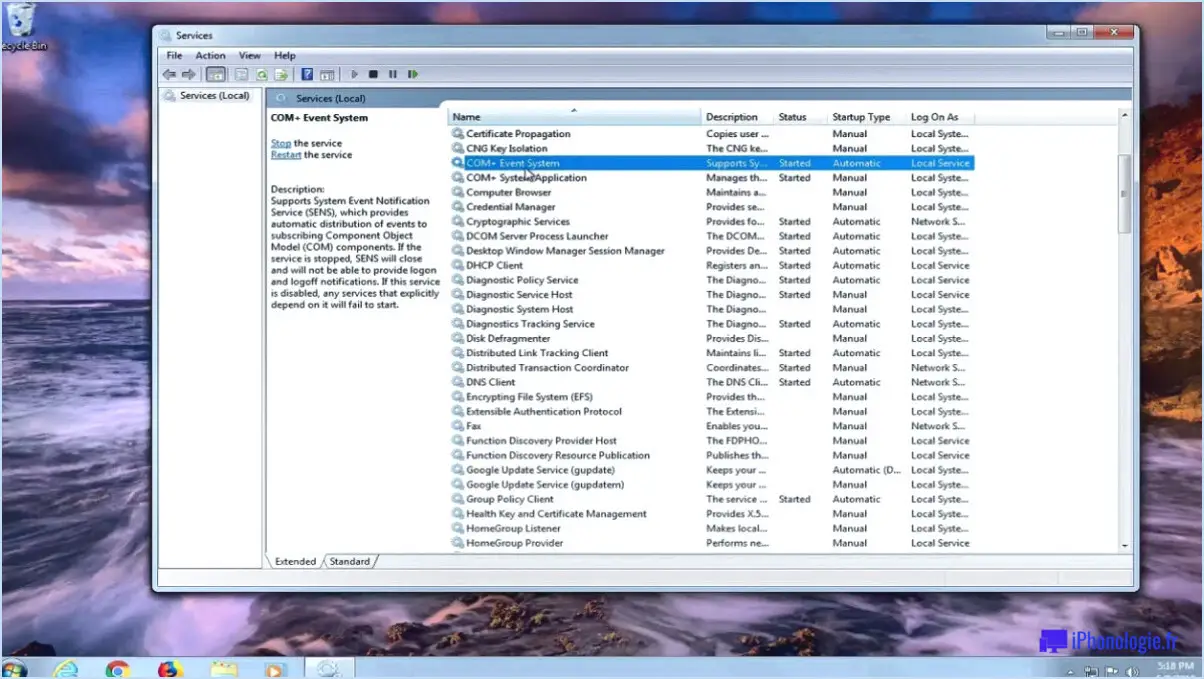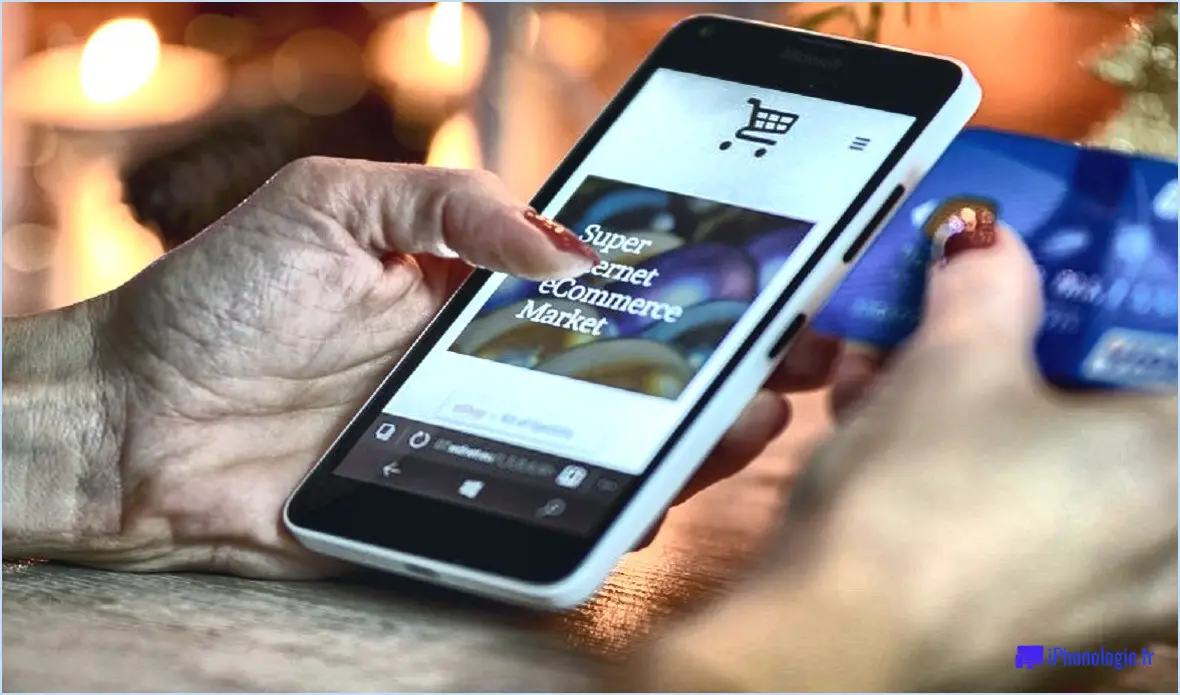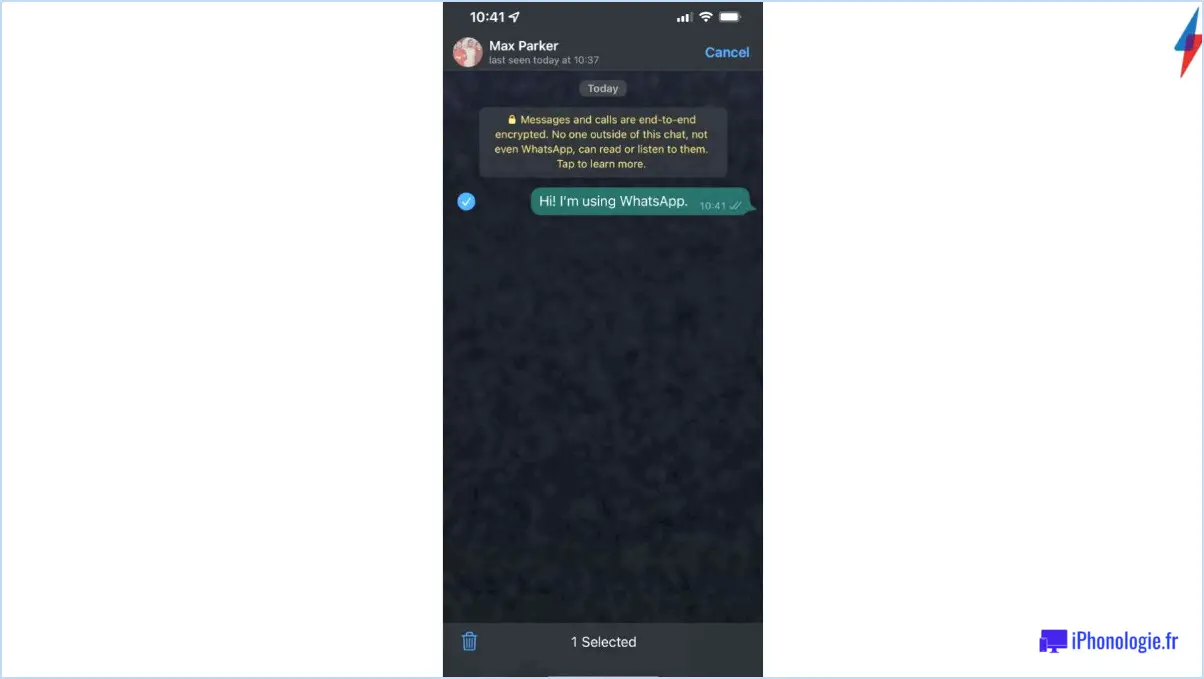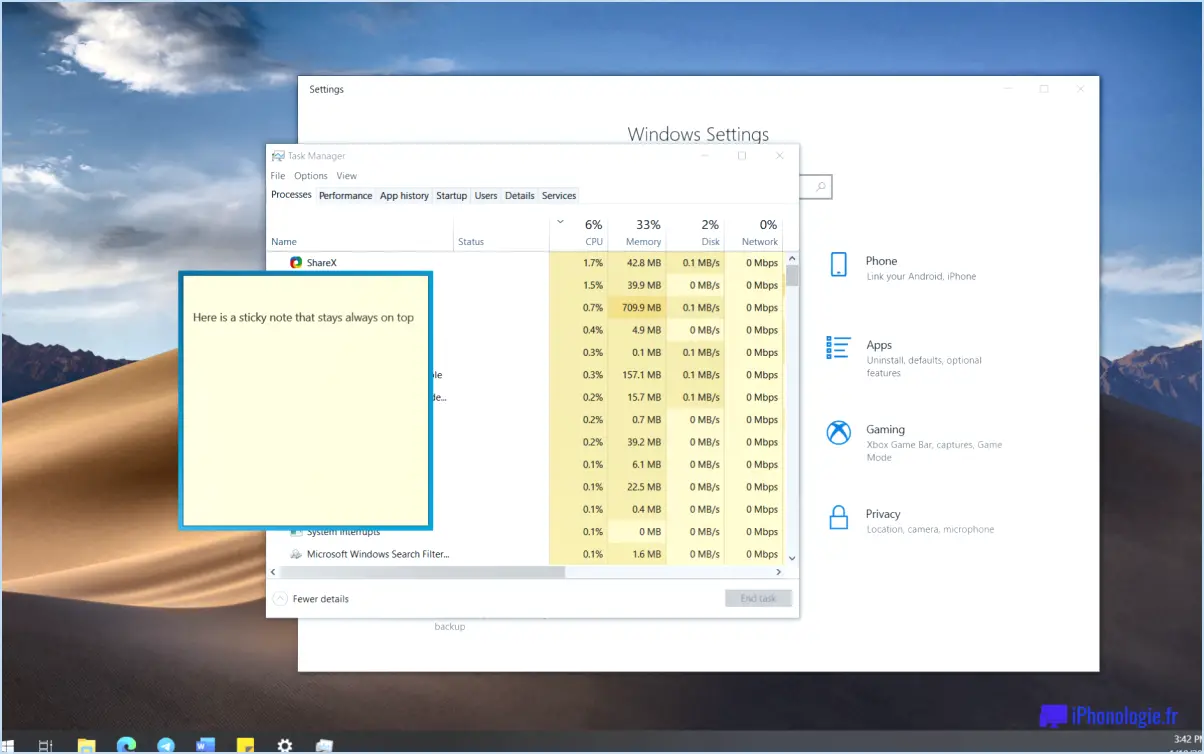Comment limiter le temps d'écran dans google family link?
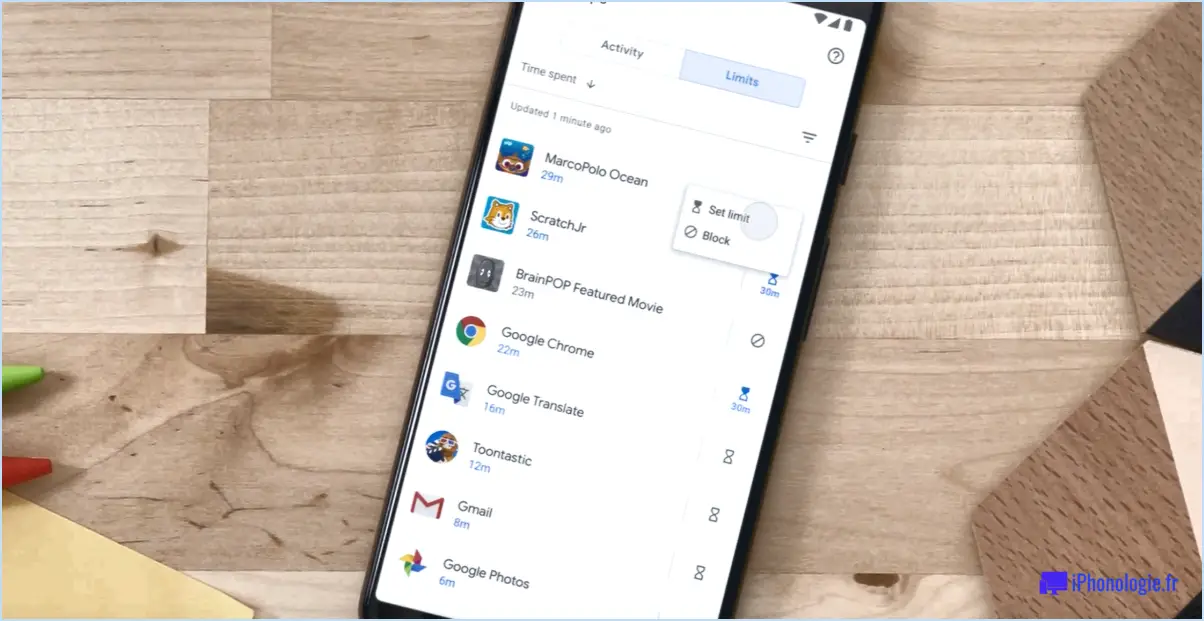
Lien familial Google offre une variété d'options pour limiter le temps d'écran pour votre enfant.
Tout d'abord, vous pouvez fixer une limite journalière. Pour ce faire, ouvrez l'application Family Link, sélectionnez le nom de votre enfant et appuyez sur "Configurer" ou "Modifier les limites". Choisissez "Limite quotidienne", puis définissez la durée souhaitée. Cela limitera le temps total pendant lequel votre enfant peut utiliser son appareil chaque jour.
Deuxièmement, vous pouvez limiter l'utilisation d'applications et de jeux spécifiques. Accédez au profil de votre enfant dans l'application Family Link, sélectionnez une application dans la liste et appuyez sur "Configurer" ou "Modifier les limites". Choisissez "Limite de l'application", puis définissez la limite de temps pour cette application spécifique. Cela vous permet de contrôler le temps que votre enfant passe sur des applications ou des jeux particuliers.
Enfin, vous pouvez fixer des limites pour l'heure du coucher pour vous assurer que votre enfant dort suffisamment. Dans l'application Family Link, sélectionnez le nom de votre enfant et appuyez sur "Configurer" ou "Modifier les limites". Choisissez "Heure du coucher", puis définissez les heures de début et de fin. L'appareil sera désactivé pendant ces heures, ce qui favorisera un sommeil sain.
N'oubliez pas que ces paramètres peuvent être ajustés en fonction des besoins, ce qui permet une certaine flexibilité tout en gardant le contrôle sur le temps d'écran de votre enfant.
Comment limiter le temps d'écran de mon enfant?
Fixer des limites sur le temps que votre enfant peut passer sur les appareils est une première étape pratique pour contrôler le temps passé devant un écran. Désigner des moments spécifiques pour l'utilisation de l'appareil, par exemple après les devoirs ou les tâches ménagères, permet d'instaurer une discipline. Il est essentiel de proposer d'autres activités comme les jeux en plein air ou la lecture, afin de maintenir l'intérêt des enfants. Ouvrir la communication est essentielle : discutez avec votre enfant des raisons qui motivent ces limites, en l'aidant à comprendre les effets néfastes potentiels d'un temps d'écran excessif.
Comment limiter le temps passé sur YouTube dans Chrome?
Limiter le temps passé sur YouTube dans Chrome peut se faire de plusieurs manières. La première, le contrôle parental intégré de Chrome offre une solution. Naviguez jusqu'à Paramètres > Famille et autres utilisateurs pour accéder à ces contrôles. Vous pouvez également envisager d'utiliser un extension tierce telle que StayFocusd. Cet outil permet de bloquer des sites web spécifiques ou de limiter la durée de consultation, offrant ainsi une approche personnalisée de la gestion du temps passé sur YouTube.
Comment définir une limite de temps d'écran sur Android?
Définir des limites de temps d'écran sur Android peut être réalisé par deux méthodes principales. Tout d'abord, vous pouvez utiliser la fonction Bien-être numérique Cet outil est intégré à la plupart des nouveaux appareils Android. Cet outil vous permet de fixer des limites quotidiennes pour chaque application et pour le temps total passé devant un écran. Vous pouvez également envisager d'utiliser un application tierce telle que Screen Time Limit ou StayFocusd pour gérer efficacement l'utilisation de votre appareil.
Puis-je contrôler le temps d'écran de mon enfant à partir de mon téléphone?
Absolument, vous pouvez contrôler le temps d'écran de votre enfant à partir de votre téléphone. La clé réside dans le contrôle parental et applications de surveillance. Le contrôle parental vous permet de fixer des limites sur la durée que votre enfant peut passer sur son appareil. Cela permet de garantir une utilisation équilibrée de la technologie et d'éviter un temps d'écran excessif. D'autre part, les applications de surveillance offrent un contrôle plus détaillé. Elles ne se contentent pas de limiter le temps passé devant l'écran, mais vous permettent également de surveiller les activités de votre enfant. Cette double approche permet à votre enfant de profiter des avantages de la technologie tout en restant en sécurité et en maintenant un équilibre sain du temps passé devant l'écran.
Mon enfant peut-il désactiver le lien familial?
Oui Votre enfant possède la capacité de désactiver le lien familial étant donné qu'il détient le mot de passe de leur compte Google. Dès que cette action est exécutée, votre capacité à surveiller leur activité ou gérer leurs paramètres seront perdus.
- Accès de l'enfant au mot de passe: Active la désactivation du lien familial.
- Perte du contrôle parental: Plus de suivi des activités ni de réglage des paramètres.
Quelles sont les applications qui limitent le temps passé devant l'écran?
Pour limiter votre temps d'écran, plusieurs applications peuvent vous venir en aide. Parmi les options notables, citons Temps mort, Temps de qualité et Limite d'écran. Ces applications offrent des fonctions qui vous aident à gérer et à contrôler le temps que vous passez sur vos appareils. Offtime vous permet de bloquer les applications distrayantes et de fixer des limites de temps spécifiques. Quality Time suit votre utilisation des applications et fournit des rapports détaillés pour vous aider à comprendre vos habitudes. Screen Limit vous permet de fixer des limites d'utilisation quotidienne et de recevoir des notifications lorsque vous vous en approchez. Grâce à ces applications, vous pouvez reprendre le contrôle de votre temps d'écran et favoriser une relation plus saine avec la technologie.
Combien de temps d'écran un enfant de 10 ans doit-il passer par jour?
Le temps d'écran qu'un enfant de 10 ans devrait passer par jour dépend de plusieurs facteurs, notamment de son âge, de son niveau de maturité et de son état de santé général. Selon l'Académie américaine de pédiatrie, il est recommandé que les enfants âgés de 6 ans et plus limitent leur temps d'écran à un maximum de 2 heures par jour. Cette recommandation vise à trouver un équilibre entre les avantages et les risques potentiels associés à une utilisation excessive des écrans.
Il est important de noter que le temps passé devant un écran englobe tous les appareils électroniques, y compris les smartphones, les tablettes, les ordinateurs et les téléviseurs. Encourager un mode de vie sain implique de trouver un équilibre entre le temps passé devant un écran et d'autres activités, telles que l'exercice physique, les interactions sociales et les activités éducatives.
Bien que ces recommandations constituent une ligne directrice générale, il est essentiel que les parents et les soignants évaluent les besoins individuels de leur enfant et prennent des décisions éclairées en conséquence. Une communication régulière et l'établissement de limites claires peuvent aider à établir des habitudes saines en matière d'écran pour les enfants.
Google dispose-t-il d'une application sur le temps passé devant l'écran?
Non, Google n'a pas d'application sur le temps d'écran. Google propose divers services et applications, tels que Google Maps, Gmail et Google Drive, mais ne propose pas d'application dédiée au temps d'écran. Toutefois, Google propose des fonctionnalités au sein de son système d'exploitation Android qui permettent aux utilisateurs de surveiller et de gérer leur temps d'écran. Il s'agit notamment de Digital Wellbeing, qui fournit des informations sur l'utilisation des applications, des limites de temps d'écran et la possibilité de définir des minuteries pour les applications. En outre, l'application Family Link de Google permet aux parents de surveiller et de contrôler le temps d'écran de leurs enfants sur les appareils Android.